Brisanje temnih obrob pri kopiranju (Brisanje okvirja)
 | Pri kopiranju izvirnikov, ki so manjši od izhodne velikosti papirja, se lahko na kopirani sliki prikažejo obrisi okvirja izvirnikov. Ko kopirate debele knjige, se lahko prikažejo temne obrobe. S funkcijo <Bris. okvirja> lahko izbrišete te obrise okvirja in temne obrobe. Napravo lahko nastavite tudi tako, da ne kopira lukenj za vezavo na izvirnikih. |
 |
Položite izvirnike z luknjami za vezavo na kopirno steklo. Če jih naložite v podajalnik, lahko poškodujete napravo. |
1
Položite izvirnik. Polaganje izvirnikov
2
Pritisnite <Kopiranje>. Zaslon <Domov>
3
Pritisnite <Opcije> na zaslonu z osnovnimi nastavitvami kopiranja. Zaslon z osnovnimi nastavitvami kopiranja
4
Pritisnite <Bris. okvirja>.
5
Določite vrsto in širino brisanja.
 Brisanje okvirov na kopijah dokumentov
Brisanje okvirov na kopijah dokumentov
1 | Pritisnite <Brisanje okv. originala> in nastavite <Velik. originala>. 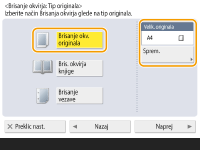 Če se velikost, prikazana v <Velik. originala>, razlikuje od nastavljene velikosti izvirnika, pritisnite <Sprem.>, da izberete velikost. |
2 | Pritisnite <Naprej>. |
3 | Vnesite širino okvirja za brisanje. |
 Brisanje temnih obrob na kopijah knjig
Brisanje temnih obrob na kopijah knjig
Lahko izbrišete temne robove ter lise in obrise na sredini, ki se pojavljajo pri kopiranju sosednjih strani v knjigi.
1 | Pritisnite <Bris. okvirja knjige> in potrdite <Velik. originala>. 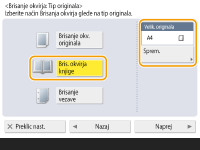 Če se velikost, prikazana v <Velik. originala>, razlikuje od nastavljene velikosti knjige, pritisnite <Sprem.>, da izberete velikost. |
2 | Pritisnite <Naprej>. |
3 | Pritisnite <Center> ali <Strani> in vnesite širino brisanja. |
 Brisanje lukenj za vezavo na kopijah dokumentov
Brisanje lukenj za vezavo na kopijah dokumentov
1 | Pritisnite <Brisanje vezave>. 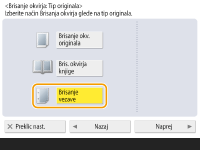 |
2 | Pritisnite <Naprej>. |
3 | Določite položaj lukenj za vezavo in vnesite širino brisanja. |

Če želite prilagoditi širino vsake obrobe posebej, pritisnite <Brisanje okvirja originala> ali <Bris. okvirja knjige>, nato pa pritisnite <Neodvisna nastavitev> za vnos širin brisanja.
6
Pritisnite <OK>  <Zapri>.
<Zapri>.
 <Zapri>.
<Zapri>.7
Pritisnite  .
.
 .
.Kopiranje se začne.